Apprenons à nous connaître
Simplement, rapidement et gratuitement
Excel-Initiation - Acquérir les bases
Vous disposez d'un droit d'accès, d'opposition et de rectification des informations vous concernant. Vous pouvez exercer ces droits auprès de nos services à support@skills.hr.
Pour plus d'informations, consultez notre politique de confidentialité.

Excel-Initiation - Acquérir les bases avec DYNAMICS FORMATIONS
Les fonctionnalités incontournables pour être efficace à la création de tableaux-Acquérir les bases
Formation en présentiel Région Rhône Alpes | intra | inter | en visio | ouverture de toutes les sessions à partir de 1 pers maxi 6| formation personnalisé Vous voulez acquérir les compétences de base pour utiliser Excel et gérer efficacement vos données ? Cette formation Excel initiation est faite pour vous ! Au cours de cette formation de 2 jours, vous apprendrez les fonctions essentielles d'Excel pour créer des tableaux, des graphiques et des formules simples. Nos formateurs expérimentés vous guideront pas à pas dans la découverte de l'interface d'Excel et de ses fonctionnalités clés. Vous apprendrez à organiser vos données, à effectuer des calculs simples et à présenter vos résultats sous forme de graphiques clairs et attractifs. Au programme de la formation Excel initiation : - Découverte de l'interface d'Excel - Création et gestion des feuilles de calcul - Saisie et formatage des données - Fonctions de base : somme, moyenne, maximum, minimum, etc. - Utilisation des formules simples : addition, soustraction, multiplication, division - Création de graphiques simples : histogrammes, courbes, camemberts - Optimisation de la mise en forme pour rendre les données lisibles et attrayantes - Présentation des raccourcis clavier pour gagner du temps - Conseils et astuces pour faciliter l'utilisation d'Excel En participant à cette formation Excel initiation, vous aurez les compétences nécessaires pour travailler efficacement avec Excel et être capable de - d’ouvrir, sauvegarder, imprimer un document ; - d’identifier les lignes et les colonnes d’un document ; - d’identifier une feuille et un classeur ; - de copier/coller une image. - d’enregistrer un fichier sous un nouveau nom ; - d’ajuster les dimensions des lignes et des colonnes ; - de modifier une zone d’impression ; - de copier/coller dans différentes situations. - de personnaliser les onglets et le ruban ; - de déplacer et dupliquer une feuille de calcul ; - de coller et transposer les valeurs ; - de définir la zone d’impression dans un classeur. N'attendez plus pour vous inscrire à cette formation Excel initiation ! Rejoignez-nous dès maintenant pour acquérir les compétences clés d'Excel.
 À propos de cette formation
À propos de cette formation
Châteauneuf-du-Rhône
26
> 1 240€ HT
2 jours
14 heures
Action de formation
Éligible OPCO
 Chiffres clés
Chiffres clés
9
Très bien
Taux de satisfaction à chaud : 9 / 10
Taux de satisfaction à froid : 9 / 10
100%
Taux de réussite : 100%
Impact à 3 mois : 79%
2022
Date de création
 En savoir plus
En savoir plus
Objectifs pédagogiques
- Utiliser les fonctionnalités les plus simples d’Excel en vue de prendre connaissance d’un document et de le conserver dans de bonnes conditions.
- Modifier un classeur et l’environnement Excel dans le but d’adapter les feuilles à la structure des données à traiter.
- Utiliser les fonctions de collage spécial et les options avancées d’enregistrement/impression lorsque la taille des données est importante, afin de faciliter le partage de l’information au sein d’un groupe de travail.
- Saisir les formules simples et les quatre opérations dans une cellule du tableur, en respectant leur syntaxe, afin de préparer les calculs à réaliser.
- Utiliser le graphique le plus approprié pour représenter les données d’un tableur, selon les catégories d’utilisateurs et leurs besoins propres.
- Choisir et implémenter un style adapté aux données à présenter, en utilisant les mises en forme propres à Excel ou à la suite Office, afin de faciliter la lecture des feuilles Excel.
- Créer et mettre en forme un tableau de données avec insertion d’objets graphiques, en vue de faciliter l’interprétation des données.
- Trier et filtrer les données dans un tableau, sans pertes ni altérations, en vue d’obtenir les résultats et les présentations recherchées.
- Créer un graphique simple, afin de mettre en valeur une série de données.
-
Organiser son environnement
- Les options d'affichage du Ruban
- Personnaliser les barres d'accès rapide et d'état
-
Gérer ses documents Excel
- Ouvrir, créer, modifier et enregistrer un fichier Excel
- Enregistrer les fichiers dans les versions précédentes, en PDF
-
Saisir des données sans calculs
- Savoir trier des données
- Différencier les types de données : texte et valeurs numériques
- Saisir, modifier, supprimer, copier et déplacer des données
- Sélectionner des cellules, des lignes, des colonnes
- Insérer, supprimer des lignes, des colonnes
-
Créer des formules de calcul simples
- Opérateurs de calcul : + - / *,
- Calcul de pourcentage
- Créer et recopier des formules de calcul avec des références relatives et absolues
- Créer des formules de base : somme, moyenne, min, max, nb, nbval (saisie semi-automatique, assistant fonction)
- Créer une formule conditionnelle simple : SI
-
Appliquer des mises en forme
- Mettre en forme le texte, les nombres (formats prédéfinis), les cellules (motif de remplissage, alignement
- Utiliser le bouton "Analyse Rapide" pour la mise en forme du tableau
- Utiliser les styles de cellules et les mises sous forme de tableau
- Appliquer des mises en forme conditionnelles (mise en surbrillance des cellules selon leur contenu)
-
Mettre en page
- Gérer les marges, l'orientation, les en-têtes et pied de page
- Afficher la ligne total
- Modifier la ligne de total
-
Générer des graphiques dans Excel
- Créer rapidement un graphique avec le bouton "Analyse Rapide"
- Créer un graphique (histogramme, secteur)
- Utiliser les outils de graphique
- Imprimer un graphique
 Parmi les formateurs
Parmi les formateurs
 L'organisme de formation
L'organisme de formation
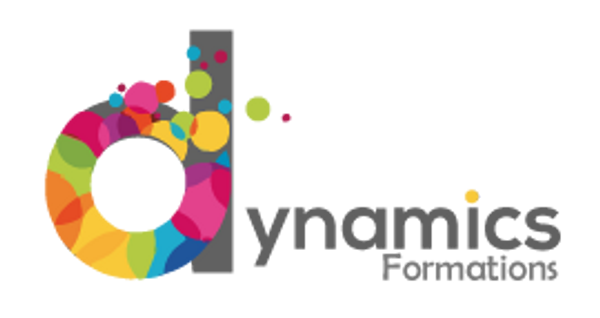
Ensemble, développons vos compétences.
Découvrir DYNAMICS FORMATIONS
 Public concerné
Public concerné
- Tout publics
Prérequis
- Utiliser régulièrement un micro-ordinateur et une souris sous environnement Windows
 Conditions d'accès
Conditions d'accès
Accessibilité
La formation est accessible à tous. Un entretien préalable permet d’identifier les besoins spécifiques. Des adaptations pédagogiques sont possibles (rythme, supports, accompagnement). Pour toute demande liée à un besoin particulier, un délai d’accès d’environ 1 mois est nécessaire afin de mettre en place les aménagements adaptés. Contactez Dynamics Formations pour étudier toute situation particulière.
Capacité
0 à 6 places
Délai d'accès
14 jours
 Diplôme / Certification
Diplôme / Certification
- Acquérir les bases essentielles d’Excel et être capable de réaliser des tableaux simples, des calculs courants, une mise en forme lisible et une organisation efficace des données.
- Pas de certification : une attestation de fin de formation est remise au participant, mentionnant les compétences acquises et les objectifs atteints. Cette formation d’initiation ne couvre pas l’ensemble du référentiel TOSA ; elle vise principalement les bases essentielles pour une première prise en main d’Excel. Pour les apprenants souhaitant aller plus loin et se préparer à la certification TOSA, une formation plus complète et certifiante est proposée.
- Aucune certification n’est prévue pour cette formation. L’apprenant reçoit une évaluation des acquis et un bilan personnalisé en fin de session.
 Plus qu'une formation !
Plus qu'une formation !
Équipe pédagogique
Ressources pédagogiques
- Accueil des stagiaires dans une salle dédiée à la formation.
- Documents supports de formation projetés.
- Etude de cas concrets
- Mise à disposition en ligne de documents supports à la suite de la formation.
- Espace intranet dédié
- Vidéos de formation
- Exercices sur clés USB
 D'autres formations qui pourraient vous intéresser
D'autres formations qui pourraient vous intéresser
Formation logiciel Excel-Tableaux croisés dynamiques
9
Très bien
> 599€ HT
Excel - Maîtrisez Excel VBA pour Améliorer Votre Productivité Professionnelle
9
Très bien
> 2200€ HT
-
- Formation en Excel à Vitrolles
- Formation en Excel à Miramas
- Formation en Excel à Marseille
- Formation en Excel à Courville-sur-Eure
- Formation en Excel à Paris
- Formation en Excel à Aubagne
- Formation en Excel à Saint-Étienne
- Formation en Excel à Strasbourg
- Formation en Excel à Fort-de-France
- Formation en Excel à Saint-Laurent-de-Mure
- Formation en Excel à Brest
- Formations dans Excel à distance

